Como remover as configurações do navegador bing.com?
Sequestrador de NavegadorTambém conhecido como: bing.com (Sequestrador de Navegador)
Faça uma verificação gratuita e verifique se o seu computador está infectado.
REMOVER AGORAPara usar a versão completa do produto, precisa de comprar uma licença para Combo Cleaner. 7 dias limitados para teste grátis disponível. O Combo Cleaner pertence e é operado por RCS LT, a empresa-mãe de PCRisk.
O que é bing.com?
Bing.com é um mecanismo de pesquisa legítimo na Internet. Este site foi desenvolvido por uma empresa legítima e não está relacionado a nenhum vírus ou malware. Esteja ciente, no entanto, que este site é frequentemente promovido por várias aplicações potencialmente indesejadas (APIs) sequestradores de navegador. Essas aplicações infiltram -se nos sistemas sem o consentimento do utilizador e modificam furtivamente as configurações do navegador web.
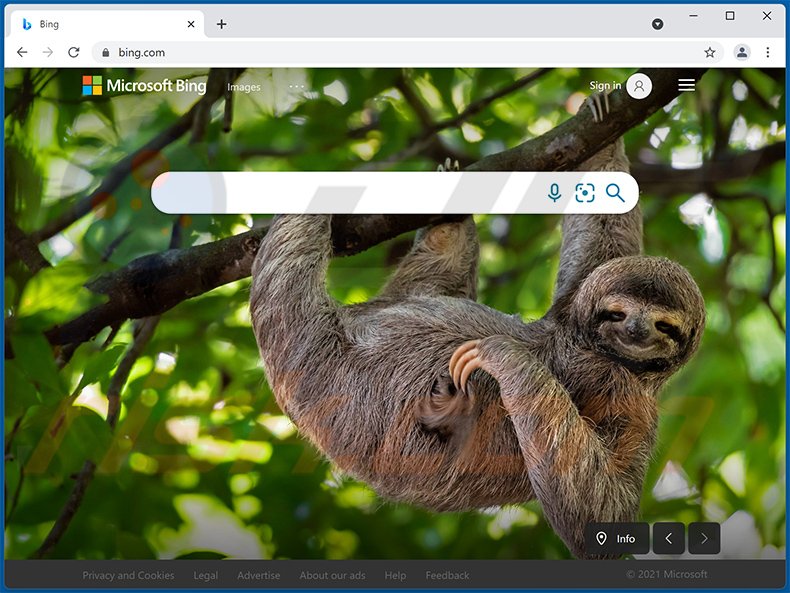
O que são sequestradores de navegador?
Os sequestradores de navegador geralmente têm como alvo os navegadores da web mais populares - Internet Explorer, Google Chrome e Mozilla Firefox. Depois de infiltrar-se no sistema, atribuem o mecanismo de pesquisa padrão, a página inicial e as configurações do navegador de URL do novo separador ao bing.com sem a permissão do utilizador. Alguns até adicionam uma extensão de URL ao destino de atalho de cada navegador.
Portanto, ao abrir o navegador/novos separadores de navegação ou simplesmente tentar pesquisar na Internet através da barra de URL, os utilizadores são redirecionados para bing.com. O redirecionamento indesejado contínuo do navegador diminui significativamente a experiência de navegação na Internet.
Além disso, os sequestradores de navegador são fornecidos com uma série de 'objetos auxiliares' (extensões/aplicações do navegador) desenvolvidos para evitar que os utilizadores retornem os navegadoresos os seus estados anteriores (quando os utilizadores tentam alterar as configurações, os objetos auxiliares os reatribuem automaticamente).
Note que algumas aplicações sequestradoras de navegador atribuem configurações a vários sites que afirmam ser mecanismos de pesquisa legítimos da Internet; no entanto, em vez de gerar resultados de pesquisa válidos, estes sites simplesmente redirecionam os utilizadores para bing.com.
Que danos podem causar as aplicações sequestradoras de navegador?
Embora o bing.com não represente nenhuma ameaça à privacidade dos utilizadores ousistemas de computador, as aplicações sequestradoras de navegador usados para promover este site podem causar danos. Os sequestradores de navegador geralmente geram anúncios online intrusivos que não apenas ocultam o conteúdo subjacente, mas também podem redirecionar para sites falsos com conteúdo infeccioso.
Portanto, clicar neles pode causar infecções de adware ou malware de alto risco. As aplicações sequestradoras de navegador provavelmente monitorizam a atividade de navegação dos utilizadores na Internet e reúnem vários dados relacionados à navegação.
Existe uma grande probabilidade que algumas das informações recolhidas sejam pessoalmente identificáveis. Os desenvolvedores de sequestradores de navegador partilham essas informações registradas com terceiros - comportamento que pode conduzir a sérios problemas de privacidade ou até mesmo roubo de identidade.
Se achar que as configurações do seu navegador foram definidas para bing.com sem o seu consentimento, desinstale todas as aplicações suspeitas e extensões do navegador instaladas recentemente, caso contrário, não poderá alterar essas configurações.
| Nome | bing.com (Sequestrador de Navegador) |
| Tipo de Ameaça | Sequestrador de Navegador, Redireccionamento, Sequestrador de Navegador, Barra de Ferramentas, Novo Separador Indesejado |
| Configurações do Navegador Afectado | Página inicial, novo separador URL, motor de pesquisa predefinido |
| Nomes de Detecção | Avast (Win32:Malware-gen), Kaspersky (not-a-virus:AdWare.Win32.DealPly.ehqwx), ESET-NOD32 (Win32/InstallCore.Gen.A potentially unwanted), Lista Completa de Detecções (VirusTotal) |
| Sintomas | As configurações manipuladas do navegador da Internet (página inicial, mecanismo de pesquisa padrão da Internet, novas configurações de separador). Os utilizadores são forçados a visitar o site do sequestrador e pesquisar na Internet a usar os seus motores de pesquisa. |
| Métodos de Distribuição | Anúncios pop-up fraudulentos, instaladores de software gratuito (agregação), instaladores de Flash Player falsos. |
| Danos | O rastreio do navegador da Internet (possíveis problemas de privacidade), exibição de anúncios indesejados e redirecionamentos para sites duvidosos. |
| Remoção do Malware (Windows) |
Para eliminar possíveis infecções por malware, verifique o seu computador com software antivírus legítimo. Os nossos investigadores de segurança recomendam a utilização do Combo Cleaner. Descarregar Combo CleanerO verificador gratuito verifica se o seu computador está infectado. Para usar a versão completa do produto, precisa de comprar uma licença para Combo Cleaner. 7 dias limitados para teste grátis disponível. O Combo Cleaner pertence e é operado por RCS LT, a empresa-mãe de PCRisk. |
Sequestradores de navegador em geral
A maioria das aplicações sequestradoras de navegador tem comportamento semelhante - afirmam falsamente que aprimoram a navegação na Internet simplesmente para enganar os utilizadores durante a instalação. Depois de infiltrar-se no sistema, estas aplicações não fornecem nenhuma das funcionalidades prometidas.
Os sequestradores de navegador são projetados exclusivamente para gerar rendimento para os desenvolvedores. As aplicações como Your Online Games Now, Easy Speed Test Access, and Your Classifieds Now exibem anúncios online intrusivos, rastreiam a atividade de navegação dos utilizadores na Internet e causam redirecionamentos indesejados do navegador.
Como é que um sequestrador de navegador foi instalado no meu computador?
Os sequestradores de navegador são frequentemente distribuídos ao usar um método de marketing de software fraudulento denominado 'agregação' - instalação furtiva de software de terceiros com software/aplicações regulares.
Os desenvolvedores ocultam a instalação de APIs nas configurações 'Personalizadas/Avançadas', pois muitos utilizadores não prestam atenção suficiente durante os processos de descarregamento e instalação.
Apressar estes processos e saltar a maioria/todos os passos geralmente leva à instalação inadvertida de adware ou aplicações sequestradoras de navegador.
Como evitar a instalação de aplicações potencialmente indesejadas?
Existem dois passos principais que deve seguir para evitar a instalação de sequestradores de navegador. Em primeiro lugar, observe atentamente cada passo dos processos de descarregamento e instalação do software.
Em segundo lugar, recuse todas as ofertas de descarregamento ou instalação de programas adicionais e desative os já incluídos (uma vez que a maioria dos pacotes de software é malicioso). Se o seu computador já estiver infectado com sequestradores de navegador, recomendamos executar uma verificação com Combo Cleaner Antivirus para Windows para eliminá-lo automaticamente.
Aparência do sequestrador de navegador bing.com (GIF):

Instaladores de software gratuito fraudulentos que promovem sequestradores de navegador relacionados ao bing.com:
Remoção automática instantânea do malware:
A remoção manual de ameaças pode ser um processo moroso e complicado que requer conhecimentos informáticos avançados. O Combo Cleaner é uma ferramenta profissional de remoção automática do malware que é recomendada para se livrar do malware. Descarregue-a clicando no botão abaixo:
DESCARREGAR Combo CleanerAo descarregar qualquer software listado no nosso website, concorda com a nossa Política de Privacidade e Termos de Uso. Para usar a versão completa do produto, precisa de comprar uma licença para Combo Cleaner. 7 dias limitados para teste grátis disponível. O Combo Cleaner pertence e é operado por RCS LT, a empresa-mãe de PCRisk.
Menu rápido:
- O que é bing.com?
- PASSO 1. Desinstalar as aplicações indesejadas utilizando o Painel de Controlo.
- PASSO 2. Remova o sequestrador de navegador bing.com do Google Chrome.
- PASSO 3. Remova a página inicial e o motor de pesquisa padrão bing.com do Mozilla Firefox.
- PASSO 4. Remova o redirecionamento bing.com do Safari.
- PASSO 5. Remova os plug-ins do Microsoft Edge.
Remoção do redirecionamento bing.com:
Utilizadores Windows 10:

Clique com o botão direito do rato no canto inferior esquerdo do ecrã, seleccione Painel de Controlo no Menu de Acesso Rápido. Na janela aberta, escolha Desinstalar um Programa.
Utilizadores Windows 7:

Clique Início ("Logo Windows" no canto inferior esquerdo do seu ambiente de trabalho), escolha o Painel de Controlo. Localize Programas e clique em Desinstalar um programa.
Utilizadores macOS (OSX):

Clique Finder, na janela aberta selecione Aplicações. Arraste a app da pasta das Aplicações para a Reciclagem (localizado em Dock), e depois clique com o botão direito no botão da Reciclagem e selecione Esvaziar Reciclagem.
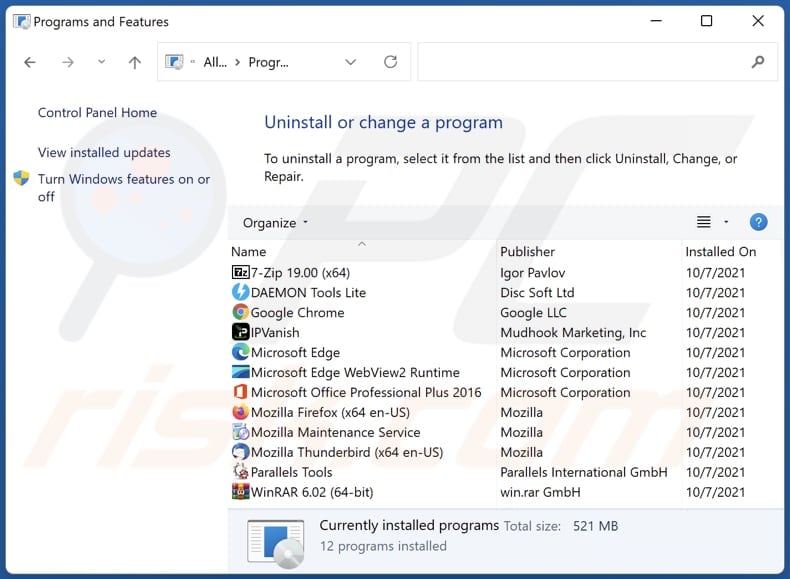
Na janela de desinstalação de programas: procure por aplicações suspeitas instaladas recentemente, selecione essas entradas e clique em "Desinstalar" ou "Remover".
Depois de desinstalar as aplicações potencialmente indesejadas (que causam o redirecionamento do navegador para o site bing.com), faça uma verificação do seu computador por todos os componentes indesejados restantes. Para fazer a verificação do seu computador, use o software de remoção de malware recomendado.
DESCARREGAR removedor de infeções por malware
Combo Cleaner faz uma verificação se o seu computador estiver infetado. Para usar a versão completa do produto, precisa de comprar uma licença para Combo Cleaner. 7 dias limitados para teste grátis disponível. O Combo Cleaner pertence e é operado por RCS LT, a empresa-mãe de PCRisk.
Remoção de redirecionamento bing.com de navegadores de Internet:
O vídeo demonstra como remover os redirecionamentos de navegador:
 Remova as extensões maliciosas do Google Chrome:
Remova as extensões maliciosas do Google Chrome:
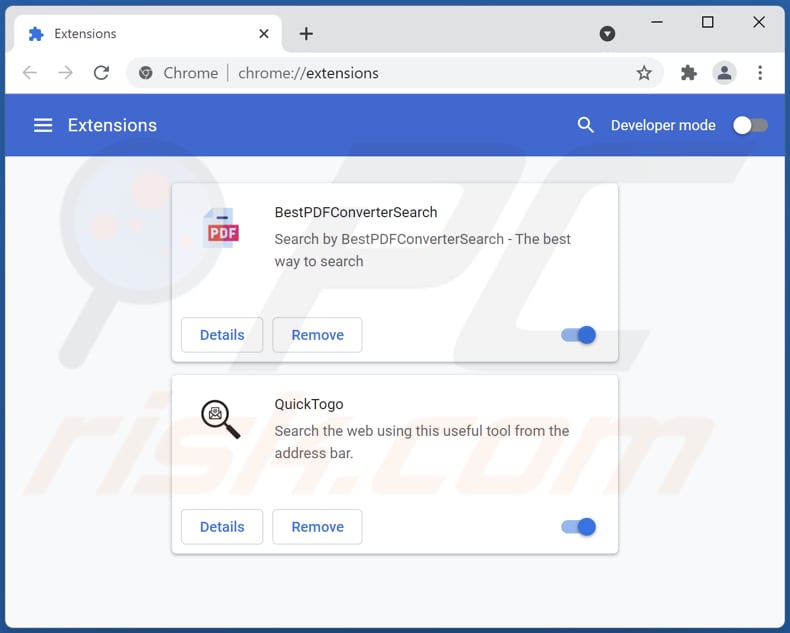
Clique no ícone do menu Chrome ![]() (no canto superior direito do Google Chrome), seleccione "Mais ferramentas" e clique em "Extensões". Localize todos os complementos de navegador suspeitos recentemente instalados e remova-os.
(no canto superior direito do Google Chrome), seleccione "Mais ferramentas" e clique em "Extensões". Localize todos os complementos de navegador suspeitos recentemente instalados e remova-os.
Altere a sua página inicial:
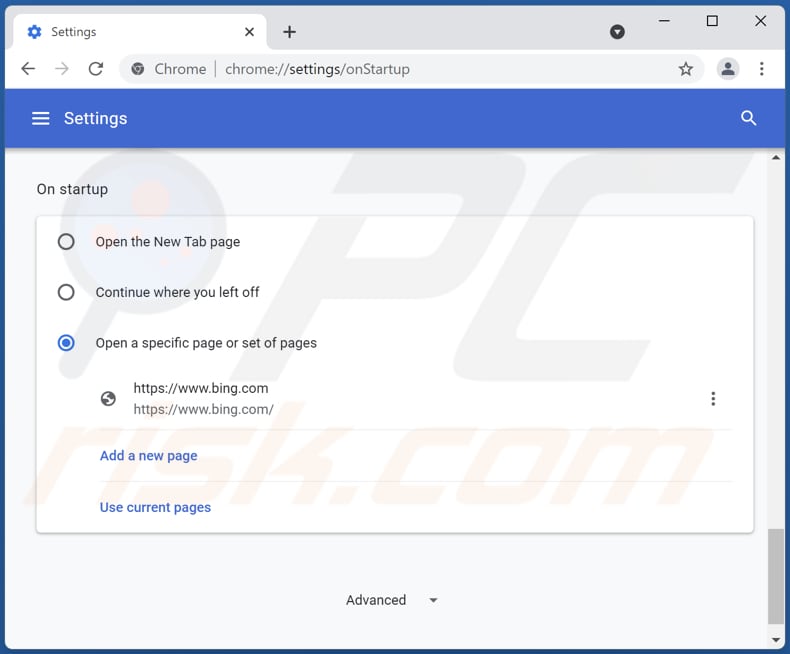
Clique no ícone do menu do Google Chrome ![]() (no canto superior direito do Google Chrome), selecione "Configurações". Na seção "Inicialização", procure um URL do sequestrador de navegador (hxxp://www.bing.com) abaixo da opção “Abrir um determinado ou conjunto de páginas”. Se estiver presente, clique no ícone de três pontos verticais e selecione “Remover”.
(no canto superior direito do Google Chrome), selecione "Configurações". Na seção "Inicialização", procure um URL do sequestrador de navegador (hxxp://www.bing.com) abaixo da opção “Abrir um determinado ou conjunto de páginas”. Se estiver presente, clique no ícone de três pontos verticais e selecione “Remover”.
Altere o seu motor de pesquisa padrão:
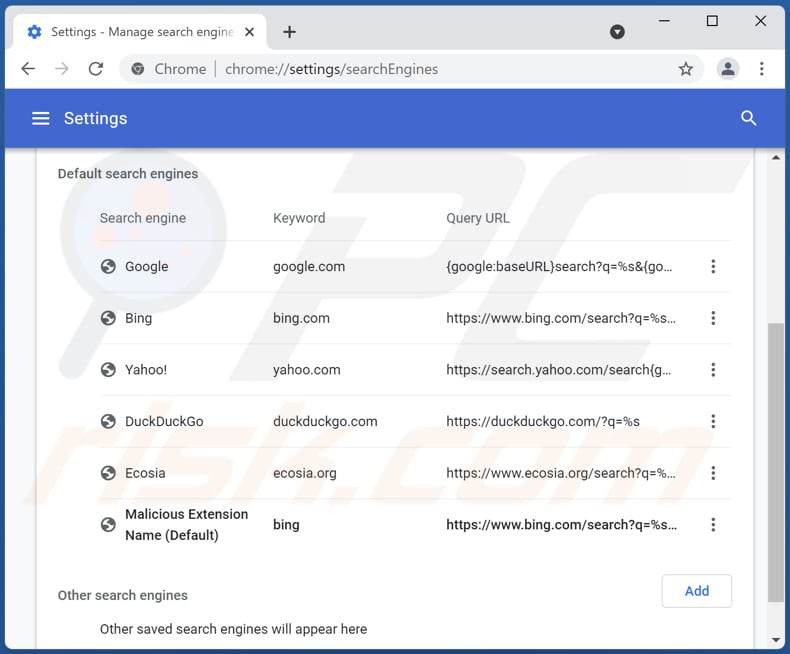
Para alterar o seu motor de pesquisa padrão no Google Chrome: Clique no ícone do menu Chrome ![]() (no canto superior direito do Google Chrome), seleccione "Definições", na secção "Motor de Pesquisa", clique em "Gerir motores de pesquisa...", na lista aberta procure por "bing.com", quando localizado clique nos três pontos verticais perto deste URL e seleccione "Remover da lista".
(no canto superior direito do Google Chrome), seleccione "Definições", na secção "Motor de Pesquisa", clique em "Gerir motores de pesquisa...", na lista aberta procure por "bing.com", quando localizado clique nos três pontos verticais perto deste URL e seleccione "Remover da lista".
Método opcional:
Se continuar a ter problemas com a remoção do bing.com (sequestrador de navegador), reinicie as configurações do navegador do Google Chrome. Clique no Chrome menu icon ![]() (no canto superior direito do Google Chrome) e selecione Settings. Faça scroll para o fundo do ecrã. Clique em Advanced… link.
(no canto superior direito do Google Chrome) e selecione Settings. Faça scroll para o fundo do ecrã. Clique em Advanced… link.

Depois de descer para a parte de baixo do ecrã, clique no botão Reset (Restore settings to their original defaults).

Na janela aberta, confirme que deseja redefinir as configurações do Google Chrome para o padrão, clicando no botão Reset.

 Remova os plugins maliciosos do Mozilla Firefox:
Remova os plugins maliciosos do Mozilla Firefox:
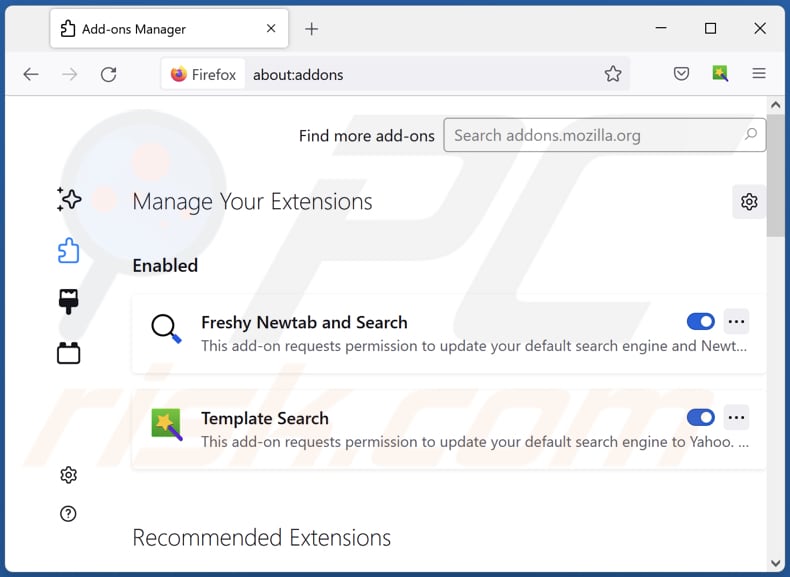
Clique no ícone do menu Firefox ![]() (no canto superior direito da janela principal), selecione "Add-ons". Clique em "Extensões" e remova todos os plug-ins de navegador instalados recentemente.
(no canto superior direito da janela principal), selecione "Add-ons". Clique em "Extensões" e remova todos os plug-ins de navegador instalados recentemente.
Altere a sua página inicial:
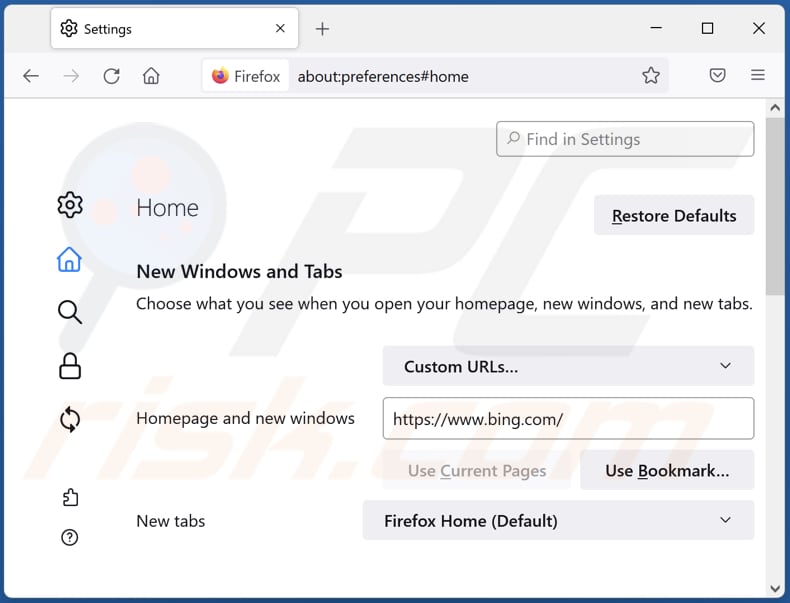
Para redefinir a sua página inicial, clique no ícone do menu Firefox ![]() (no canto superior direito da janela principal), selecione "Opções", na janela aberta remova hxxp://bing.com e insira o domínio da sua preferência, que irá aberto sempre que inicia o Mozilla Firefox.
(no canto superior direito da janela principal), selecione "Opções", na janela aberta remova hxxp://bing.com e insira o domínio da sua preferência, que irá aberto sempre que inicia o Mozilla Firefox.
Altere o seu motor de pesquisa padrão:
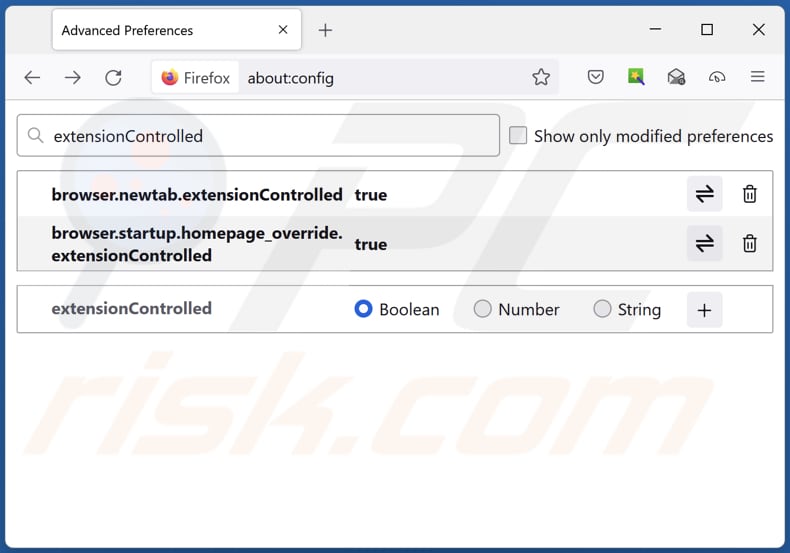
Na barra de endereço URL, digite about:config e prima Enter.
Clique em "Terei cuidado, prometo".
No filtro de pesquisa no topo, digite: "extensionControlled"
Defina ambos os resultados para "falsos" clicando duas vezes em cada entrada ou clicando no botão ![]() .
.
Método opcional:
Os utilizadores de computador que estão a ter problemas com a remoção dos bing.com (sequestrador de navegador), podem repor as suas definições do Mozilla Firefox. Abra o Mozilla Firefox, no canto superior direito da janela principal clique no menu Firefox ![]() , na caixa do menu suspenso escolha Menu de Ajuda Aberto e selecione o menu de ajuda firefox
, na caixa do menu suspenso escolha Menu de Ajuda Aberto e selecione o menu de ajuda firefox ![]() .
.

Selecione Informação de Soluções de Problemas.

Na janela aberta, clique no botão Repor Firefox.

Nas janelas abertas confirme que quer restaurar as suas configurações do Mozilla Firefox para padrão, clicando no botão Repor.

 Remova extensões fraudulentas do Safari:
Remova extensões fraudulentas do Safari:

Certifique-se de que o seu navegador Safari está ativo, clique no menu Safari, e depois selecione Preferências….

Na janela de preferências selecione o separador Extensões. Procure todas as extensões recentemente instaladas e desinstale as suspeitas.

Na janela de preferências selecione o separador Geral e certifique-se que a sua página inicial está definida para o URL preferido, se for alterado por um sequestrador de navegador - altere-o.

Na janela de preferências selecione o separador Pesquisar e certifique-se que a sua página de pesquisa de Internet preferida está definida.
Método opcional:
Certifique-se de que o seu navegador Safari está ativo e clique no menu Safari. Do menu suspenso, selecione Limpar Histórico e Dados dos Sites.

Na janela aberta selecione histórico todo e clique no botão Limpar Histórico.

 Remova as extensões maliciosas do Microsoft Edge:
Remova as extensões maliciosas do Microsoft Edge:

Clique no ícone do menu Edge ![]() (chromium) (no canto superior direito do Microsoft Edge), selecione "Extensões". Localize quaisquer complementos suspeitos do navegador recentemente instalados e remova-os.
(chromium) (no canto superior direito do Microsoft Edge), selecione "Extensões". Localize quaisquer complementos suspeitos do navegador recentemente instalados e remova-os.
Altere a sua página inicial e as novas configurações do separador:

Clique no ícone do menu Edge ![]() (chromium) (no canto superior direito do Microsoft Edge), selecione "Configurações". Na seção "Inicialização", procure o nome do seqUestrador de navegador e clique em "Desativar".
(chromium) (no canto superior direito do Microsoft Edge), selecione "Configurações". Na seção "Inicialização", procure o nome do seqUestrador de navegador e clique em "Desativar".
Altere o seu mecanismo de pesquisa da Internet padrão:

Para alterar o seu mecanismo de pesquisa padrão no Microsoft Edge: Clique no ícone de menu Edge ![]() (chromium) (no canto superior direito do Microsoft Edge), selecione "Privacidade e serviços", role para a parte inferior da página e selecione "Endereço Barra". Na seção "Mecanismos de pesquisa usados na barra de endereço", procure o nome do mecanismo de pesquisa indesejado na Internet. Quando localizado, clique no botão "Desativar" ao lado. Como alternativa, pode clicar em "Gerir mecanismos de pesquisa", no menu aberto, procure por mecanismos de pesquisa indesejados na Internet. Clique no ícone do puzzle Microsoft Edge (Chromium)
(chromium) (no canto superior direito do Microsoft Edge), selecione "Privacidade e serviços", role para a parte inferior da página e selecione "Endereço Barra". Na seção "Mecanismos de pesquisa usados na barra de endereço", procure o nome do mecanismo de pesquisa indesejado na Internet. Quando localizado, clique no botão "Desativar" ao lado. Como alternativa, pode clicar em "Gerir mecanismos de pesquisa", no menu aberto, procure por mecanismos de pesquisa indesejados na Internet. Clique no ícone do puzzle Microsoft Edge (Chromium) ![]() junto e selecione "Desativar".
junto e selecione "Desativar".
Método opcional:
Se continuar a ter problemas com a remoção do bing.com (sequestrador de navegador), redefina as configurações do navegador Microsoft Edge. Clique no ícone do menu Edge ![]() (chromium) (no canto superior direito do Microsoft Edge) e selecione Configurações.
(chromium) (no canto superior direito do Microsoft Edge) e selecione Configurações.

No menu de configurações aberto, selecione Redefinir configurações.

Selecione Restaurar configurações para os seus valores padrão. Na janela aberta, confirme que deseja redefinir as configurações do Microsoft Edge para o padrão, clicando no botão Redefinir.

- Se isso não ajudou, siga estas instruções alternativas, explicando como redefinir o navegador Microsoft Edge.
Resumo:
 Um sequestrador de navegadir é um tipo de adware que altera as configurações do navegador de Internet do utilizador mudando o motor de busca e a página inicial padrão para sites indesejados.Mais comummente, este tipo de adware infiltra-se no sistema operacional do utilizador através de descarregamentos de software gratuito. Se o seu descarregamento for gerido por um cliente de descarregamento, certifique-se de excluir da instalação barras de ferramentas ou aplicações promovidas que procuram mudar o seu motor de busca e página inicial de Internet padrão.
Um sequestrador de navegadir é um tipo de adware que altera as configurações do navegador de Internet do utilizador mudando o motor de busca e a página inicial padrão para sites indesejados.Mais comummente, este tipo de adware infiltra-se no sistema operacional do utilizador através de descarregamentos de software gratuito. Se o seu descarregamento for gerido por um cliente de descarregamento, certifique-se de excluir da instalação barras de ferramentas ou aplicações promovidas que procuram mudar o seu motor de busca e página inicial de Internet padrão.
Ajuda na remoção:
Se estiver a experienciar problemas ao tentar remover bing.com (sequestrador de navegador) a partir dos seus navegadores de Internet, por favor, peça ajuda no nosso fórum de remoção de malware.
Deixe um comentário:
Se tiver informações adicionais sobre bing.com (sequestrador de navegador) ou a sua remoção por favor, partilhe o seu conhecimento na secção de comentários abaixo.
Fonte: https://www.pcrisk.com/removal-guides/9633-bing-com-redirect
Perguntas Frequentes (FAQ)
Qual é o objetivo de forçar os utilizadores a usar os sequestradores de navegador?
A maioria dos sequestradores de navegador promove mecanismos de pesquisa falsos. Quanto mais vezes um determinado endereço (mecanismo de pesquisa falso) é visitado, mais lucros geram os indivíduos por trás de mecanismos de pesquisa falsos.
Usar um mecanismo de pesquisa falso é uma ameaça à minha privacidade?
Os mecanismos de pesquisa falsos (e sequestradores de navegador) podem ser projetados para reunir várias informações sobre o visitante. Essas informações podem ser utilizadas indevidamente para fins maliciosos.
Como é que um sequestrador de navegador se infiltrou no meu computador?
Uma grande parte dos sequestradores de navegador é distribuída ao usar táticas de engenharia social, como notificações de navegador e anúncios intrusivos. Além disso, podem ser incluídos como descarregamentos/instalações opcionais em descarregamentos e instaladores de outros programas.
O Combo Cleaner vai ajudar-me a remover o sequestrador de navegador?
Sim, o Combo Cleaner vai fazer a verificação do seu computador e eliminar os sequestradores de navegador detectados. Os utilizadores que possuem vários sequestradores de navegador nos seus navegadores/computadores devem removê-los todos de uma vez. Caso contrário, podem reinstalar-se. Normalmente, é difícil remover manualmente os sequestradores de navegador. Assim, recomenda-se a utilização de software especializado para isso.
Partilhar:

Tomas Meskauskas
Pesquisador especialista em segurança, analista profissional de malware
Sou um apaixonado por segurança e tecnologia de computadores. Tenho experiência de mais de 10 anos a trabalhar em diversas empresas relacionadas à resolução de problemas técnicas e segurança na Internet. Tenho trabalhado como autor e editor para PCrisk desde 2010. Siga-me no Twitter e no LinkedIn para manter-se informado sobre as mais recentes ameaças à segurança on-line.
O portal de segurança PCrisk é fornecido pela empresa RCS LT.
Pesquisadores de segurança uniram forças para ajudar a educar os utilizadores de computadores sobre as mais recentes ameaças à segurança online. Mais informações sobre a empresa RCS LT.
Os nossos guias de remoção de malware são gratuitos. Contudo, se quiser continuar a ajudar-nos, pode-nos enviar uma ajuda, sob a forma de doação.
DoarO portal de segurança PCrisk é fornecido pela empresa RCS LT.
Pesquisadores de segurança uniram forças para ajudar a educar os utilizadores de computadores sobre as mais recentes ameaças à segurança online. Mais informações sobre a empresa RCS LT.
Os nossos guias de remoção de malware são gratuitos. Contudo, se quiser continuar a ajudar-nos, pode-nos enviar uma ajuda, sob a forma de doação.
Doar
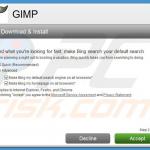
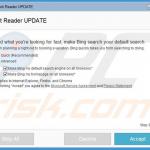

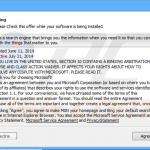
▼ Mostrar comentários